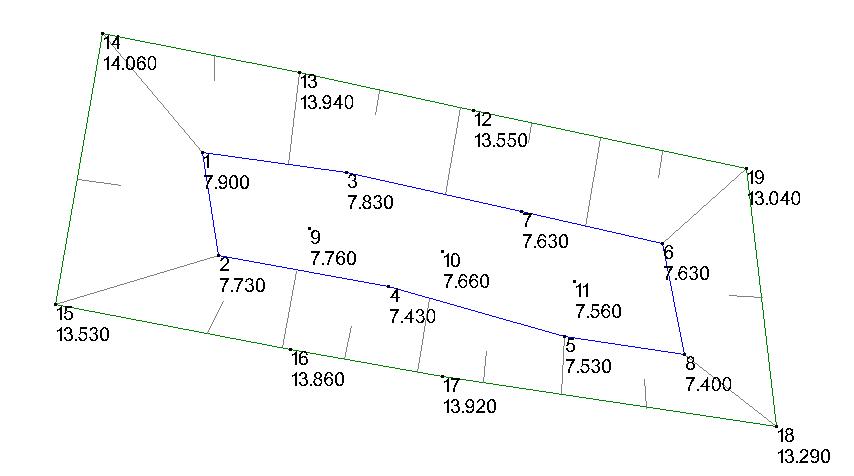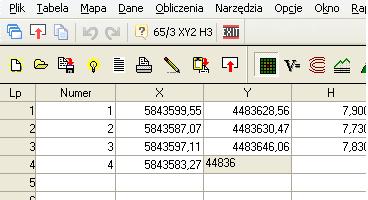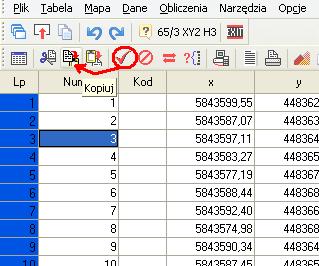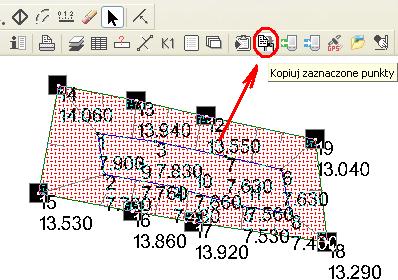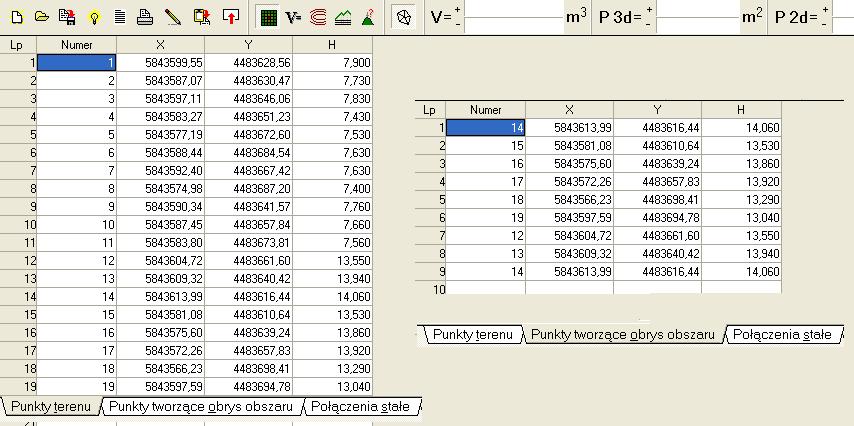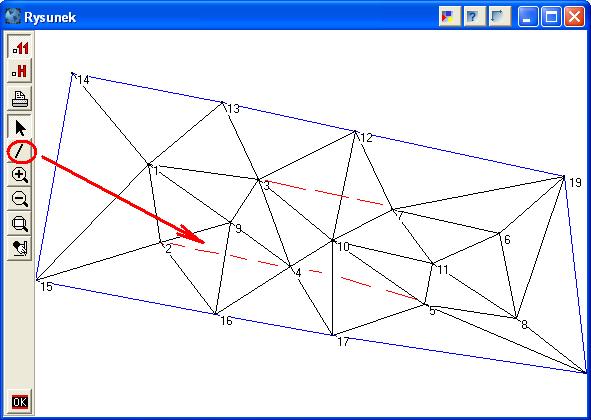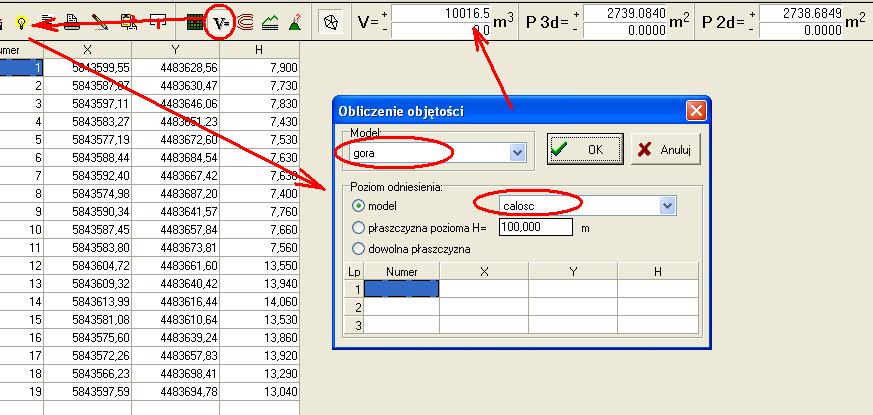Obliczanie objętości, warstwice
Samouczek do modułu objetości i warstwice
Oto przykład obliczenia objętości wykopu: Mamy za zadanie obliczenie objętości wykopu jak na rysunku:
Do pobrania projekt z wyżej wymienionym zadaniem obliczenia objętości wykopu: Masy
Aby poprawnie obliczyć objętość należy dobrze zdefiniować model terenu. Mając wykop musimy zrobić dwa zadania:
Pierwszym zadaniem będzie obliczenie modelu terenu całości obiektu, czyli punktów w wykopie i na obrzeżu (punkty tworzące obrys obszaru).
Możemy to zrobić na kilka sposobów:
1. Wpisując punkty i współrzędne bezpośrednio do modułu
2. Skopiowanie współrzędnych punktów z tabeli roboczej i wklejenie ich w do tabeli modułu obliczeniowego
3. Zaznaczając obiekt na mapie i kopiując punkty tego obiektu do modułu
Wygląd wypełnionej tabelki powinien być następujący:
Jak widać w zakładce "Punkty terenu" są wszystkie punkty wchodzące do obliczenia. (Oczywiście wszystkie punkty muszą mieć wysokości)a w zakładce "Punkty tworzące obrys obszaru" tylko punkty góry wykopu.
Należy jeszcze sprawdzić połączenia stałe. W przypadku gdy tego nie zrobimy będziemy mieli źle zdefiniowany model jak na rysunku:
Połączenia stałe, czyli krawędzie wykopu definiujemy łącząc punkty na rysunku bądź definiując połączenia w tabelce połączeń stałych Zdefiniowany model można zobaczyć klikając na ikonkę ołówka w górnym menu
Drugim zadaniem jest obliczenie modelu terenu tylko "wieczka" czyli góry wykopu (na który się składają punkty obrysu obszaru) Czyli czyścimy dane i w tabeli "punktów terenu" i w tabeli "punktów tworzących obrys obszaru" będą te same punkty - góry wykopu
Jak już mamy oba modele terenu to zostaje jeszcze tylko obliczenie objętości a raczej różnicy objętości tych dwóch brył. co nam da w wyniku objętość wykopu
W tabelce mamy podaną objętość, powierzchnię skośną i powierzchnię zredukowaną
Import modelu terenu zbudowanego w programie AutoCAD
Wykonujemy import DXF na mapę (szczegółowy opis znajduje się w Import z AutoCAD), kolejnym etapem jest zaznaczenie całości mapy (np. prostokątem. Zaznaczone punkty kopiujemy za pomocą funkcji "Kopiuj zaznaczone punkt". Następnie wklejamy je do modułu Punkty oraz Połączenia stałe. Wykonanie tych działań spowoduje, że możemy wygenerować model w oparciu o trójkąty, który będzie zgodny z tym CAD-em.